Wps表格来生成面积图的操作方法
发布时间:2017-04-21 17:54
相关话题
WPS表格是金山软件公司开发的办公软件,功能同Microsoft Excel 一致,但操作起来更加的简便,今天,小编就教大家用WPS表格来生成面积图的操作方法。##WPS表格来生成面积图的操作步骤如下:
用WPS表格打开准备好的用于制作面积图的excel格式的数据,如下图所示,包含了10行4列数据,B、C、D列是要展示的数据类别(纵坐标),A2——A10是展示为横坐标。

左键框选中用于生成的图表的数据,然后在WPS表格的菜单栏中选择“插入”——“图表”工具按钮,鼠标左键单击。
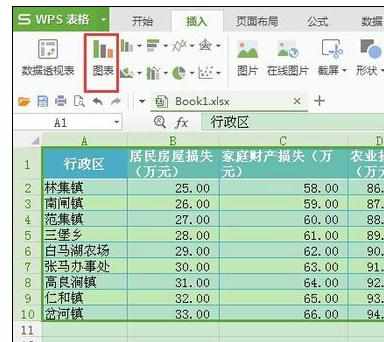
弹出“插入图表”对话框,在左侧列表中选择“面积图”,在右侧区域的上方存在有三个图表缩略图,分别是“面积图”、“堆积面积图”、“百分比对比面积图”,由于第二步中选中的列是包括了三种数据展示,这里就选择“堆积面积图”,点击“确定”。

这样就可以看到生成的堆积面积图,图表标题可以根据实际的需要,进行文本编辑,图表下方是数据的图例表示。

如果面积图的外观不符合你的要求,可以调整图表 的样式,选 中图表,然后,在菜单栏中选“图表工具”,点击你所中意的样式外观。

注意事项:
安装WPS表格。
W

Wps表格来生成面积图的操作方法的评论条评论